
Deze software repareert veelvoorkomende computerfouten, beschermt u tegen bestandsverlies, malware, hardwarestoringen en optimaliseert uw pc voor maximale prestaties. Los pc-problemen op en verwijder virussen in 3 eenvoudige stappen:
- Download Restoro PC Reparatie Tool die wordt geleverd met gepatenteerde technologieën (patent beschikbaar) hier).
- Klik Start scan om Windows-problemen te vinden die pc-problemen kunnen veroorzaken.
- Klik Repareer alles om problemen op te lossen die de beveiliging en prestaties van uw computer beïnvloeden
- Restoro is gedownload door 0 lezers deze maand.
De "Diagnosebeleidsservice is niet actief”-fout is er een die voor sommige gebruikers optreedt wanneer ze proberen verbinding te maken met internet. Wanneer ze proberen verbinding te maken, wordt een venster Verbinden met een netwerk geopend met de melding: "computer heeft een beperkte netwerkverbinding.”
De probleemoplosser voor netwerkdiagnose van Windows geeft ook aan:
Diagnostics Policy-service is niet actief.Daarom doet de probleemoplosser weinig om het probleem op te lossen en blijven de verbindingen van de gebruikers verbroken. Dit zijn enkele oplossingen voor de Diagnostics Policy Service-fout in Windows 10.Problemen met Diagnostics Policy Service oplossen
- Controleer of de diagnostische beleidsservice actief is
- Geef de beheerdersrechten voor netwerkservices
- Installeer het stuurprogramma voor de netwerkadapterkaart opnieuw
- Rol Windows terug naar een herstelpunt
- Voer een systeembestandscontrolescan uit
1. Controleer of de diagnostische beleidsservice actief is
De probleemoplosser voor Windows Network Diagnostic zegt dat de Diagnostic Policy-service niet actief is. Als zodanig moet u die service mogelijk inschakelen als deze is uitgeschakeld. Dit is hoe u de Diagnostic Policy Service kunt inschakelen.
- Open Uitvoeren door op de Windows-toets + R-sneltoets te drukken.
- Voer 'services.msc' in het tekstvak van Run in en druk op de OK knop.
- Dubbelklik op Diagnostic Policy Service om het direct hieronder getoonde venster te openen.

- Als de service is gestopt, drukt u op de Begin knop.
- Selecteer automatisch uit het vervolgkeuzemenu Opstarttype.
- druk de Van toepassing zijn om de nieuwe instellingen te bevestigen.
- Klik op de OK knop om het venster te sluiten.
- Klik daarna met de rechtermuisknop op het systeemvakpictogram van uw netwerk en selecteer Het oplossen van problemen om Windows Network Diagnostics te starten.
— VERWANT: Oplossing: "De wizard voor het oplossen van problemen met diagnose werkt niet meer" op Windows 10
2. Geef de beheerdersrechten voor netwerkservices
- Sommige gebruikers hebben de "Diagnosebeleidsservice is niet actief”-fout door beheerdersrechten toe te kennen aan de lokale en netwerkservices. Om dat te doen, drukt u op de sneltoets Windows-toets + X.

- Selecteer de Opdrachtprompt (beheerder) optie om de prompt te openen.
- Voer 'net localgroup Administrators /add networkservice' in de Prompt in en druk op Enter.
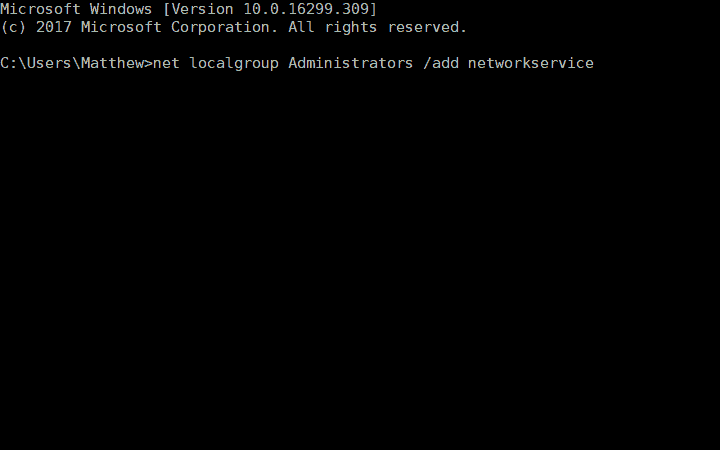
- Voer 'net localgroup Administrators /add localservice' in de opdrachtprompt in en druk op de Return-toetsenbordtoets.

- Start daarna uw desktop of laptop opnieuw op.
3. Installeer het stuurprogramma voor de netwerkadapterkaart opnieuw
De DPS-fout kan ook te wijten zijn aan een beschadigd stuurprogramma voor de netwerkadapter. Het opnieuw installeren van het stuurprogramma van de netwerkadapter kan het probleem dus oplossen. U kunt de netwerkadapter opnieuw installeren door deze als volgt te verwijderen.
- Open het accessoire Uitvoeren in Windows.
- Voer 'devmgmt.msc' in bij Uitvoeren en klik op OK om Apparaatbeheer te openen.

- Dubbelklik op Netwerkadapters om die categorie uit te vouwen.
Voer een systeemscan uit om mogelijke fouten te ontdekken

Download herstel
PC-reparatietool

Klik Start scan om Windows-problemen te vinden.

Klik Repareer alles om problemen met gepatenteerde technologieën op te lossen.
Voer een pc-scan uit met Restoro Repair Tool om fouten te vinden die beveiligingsproblemen en vertragingen veroorzaken. Nadat de scan is voltooid, vervangt het reparatieproces beschadigde bestanden door nieuwe Windows-bestanden en -componenten.
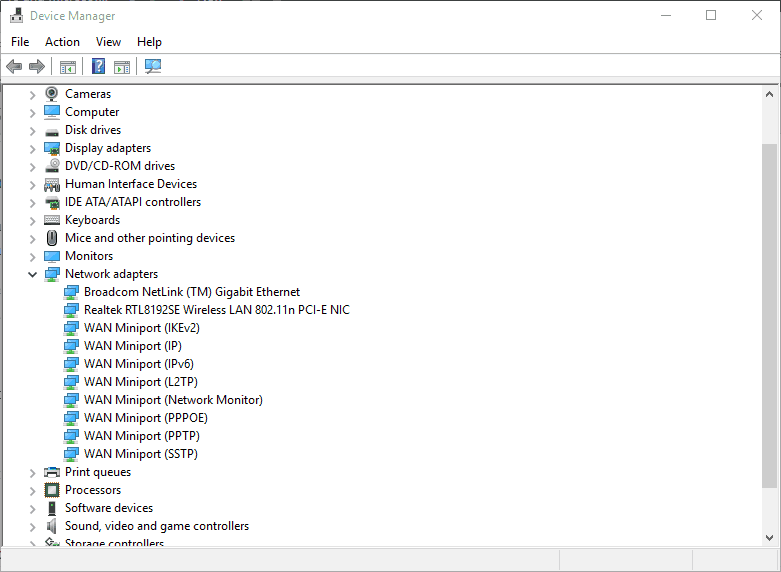
- Klik met de rechtermuisknop op uw netwerkadapter en selecteer de Apparaat verwijderen keuze.
- Klik Actie en selecteer de Scannen op hardwarewijzigingen keuze.
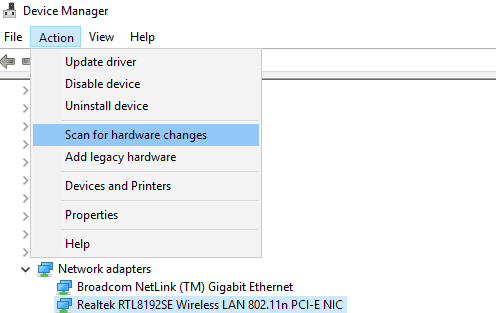
- Start vervolgens het Windows-besturingssysteem opnieuw.
- Als het stuurprogramma van uw netwerkadapter moet worden bijgewerkt, werk het dan bij door het nieuwste stuurprogramma te downloaden van de website van de fabrikant van de netwerkadapter. Open deze pagina voor verdere richtlijnen voor het bijwerken van stuurprogramma's.
— VERWANT: Top 7 hardwarediagnosetools voor Windows 10-gebruikers
4. Rol Windows terug naar een herstelpunt
Sommige gebruikers hebben verklaard dat de Hulpprogramma Systeemherstel heeft de DPS-fout voor hen opgelost. Dus als u Windows terugzet naar een tijd waarin u verbinding kon maken met het netwerk, kan het probleem mogelijk worden opgelost. U kunt Systeemherstel in Windows 10 als volgt gebruiken.
- U kunt het hulpprogramma Systeemherstel openen door 'rstrui' in te voeren in Uitvoeren en op de OK knop.
- Klik op de De volgende om een lijst met systeemherstelpunten te openen.

- Selecteer een herstelpunt om Windows naar terug te draaien.
- Programma's die na een herstelpunt zijn geïnstalleerd, worden verwijderd. Om te controleren welke software wordt verwijderd voor een herstelpunt, drukt u op de Scannen op getroffen programma's knop.

- Klik op de De volgende en Af hebben om uw geselecteerde herstelpunt te bevestigen. Windows zal dan opnieuw opstarten op het geselecteerde herstelpunt.
5. Voer een systeembestandscontrolescan uit
Ten slotte moet u mogelijk enkele systeembestanden repareren om de DPS-fout op te lossen. U kunt dat doen met het hulpprogramma Systeembestandscontrole in Windows dat beschadigde systeembestanden repareert. Zo kunt u een scan starten met de SFC-tool.
- Druk op de Cortana-knop op de taakbalk van Windows 10.
- Voer 'cmd' in het zoekvak in, klik met de rechtermuisknop op Opdrachtprompt en selecteer Als administrator uitvoeren.
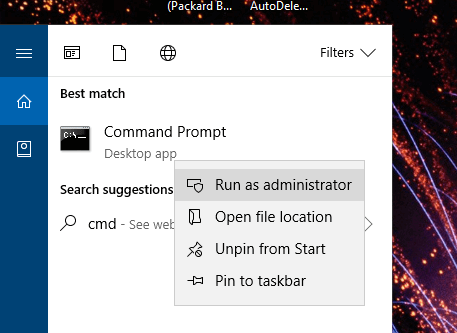
- Voer eerst het hulpprogramma Deployment Image Servicing uit door 'DISM.exe /Online /Cleanup-image /Restorehealth' in de prompt in te voeren en op Return te drukken.
- Voer vervolgens 'sfc / scannow' in de opdrachtprompt in en druk op de Enter-toets.

- Het kan tot 30 minuten duren voordat de scan is voltooid. Start uw laptop of desktop opnieuw op als de scan bestanden herstelt.
Een of meer van deze oplossingen zullen waarschijnlijk de fout in de Diagnostics Policy Service oplossen en uw internetverbinding herstellen. Dit artikel biedt ook enkele meer algemene resoluties die internetverbindingen in Windows 10 kunnen herstellen.
VERWANTE VERHALEN OM TE BEKIJKEN:
- Oplossing: stotteren in games veroorzaakt door diagnostische beleidsservice
- Geheugendiagnoseprogramma mdsched.exe in Windows 10 uitgelegd
- StorDiag.exe is het nieuwste diagnostische hulpprogramma voor Windows 10 voor opslag
 Nog steeds problemen?Repareer ze met deze tool:
Nog steeds problemen?Repareer ze met deze tool:
- Download deze pc-reparatietool goed beoordeeld op TrustPilot.com (download begint op deze pagina).
- Klik Start scan om Windows-problemen te vinden die pc-problemen kunnen veroorzaken.
- Klik Repareer alles om problemen met gepatenteerde technologieën op te lossen (Exclusieve korting voor onze lezers).
Restoro is gedownload door 0 lezers deze maand.
![Kopiëren en plakken werkt niet op Windows 10 Creators Update [FIX]](/f/fb6c5e647577718a35a7023c5cb3295f.jpg?width=300&height=460)

